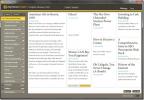Toastify Προσθέτει καθολικές ειδοποιήσεις Hotkeys & Desktop To Spotify
Η μάχη μεταξύ των υπηρεσιών ροής ήχου μετατράπηκε σε εκπληκτική καυτή τα τελευταία χρόνια. Παρόλο που δεν υπάρχει έλλειψη υπηρεσιών ροής ήχου στο Διαδίκτυο με ονόματα όπως Last.fm, Rdio, Pandora κ.λπ. Όντας μερικοί που έρχονται στο μυαλό αμέσως, το Spotify μάλλον πρωτοστατεί, τόσο από πλευράς διεπαφής όσο και από λειτουργικότητας - για να μην αναφέρουμε την τεράστια συλλογή της βιβλιοθήκης ήχων. Για μένα, είναι αναμφισβήτητα ο καλύτερος διαχειριστής μουσικής που απλά δεν μπορώ να σταματήσω να ακούω. Ωστόσο, παρά όλα αυτά τα χαρακτηριστικά, δεν διαθέτει μερικά στοιχεία που θα ήθελαν πολλοί χρήστες, ένα από αυτά είναι η έλλειψη παγκόσμιων πλήκτρων πρόσβασης. Κάθε φορά που θέλετε να αλλάξετε ένα κομμάτι ή να αλλάξετε την ένταση, πρέπει να το κάνετε χειροκίνητα μέσω της διεπαφής του Spotify. Εργαλείο τρίτων Τοστ ανέλαβε το γάντι για να αποκαταστήσει αυτή τη λείπει λειτουργικότητα που θα έπρεπε να υπήρχε στην πρώτη θέση.
Το Toastify είναι μια εφαρμογή ανοιχτού κώδικα που λειτουργεί περισσότερο σαν επέκταση για την εφαρμογή Spotify για επιτραπέζιους υπολογιστές. Μετά την εγκατάσταση, βρίσκεται στο δίσκο συστήματος (όπως το Spotify). Για να ξεκινήσετε τη ρύθμιση της εφαρμογής, κάντε δεξί κλικ στο εικονίδιο του δίσκου συστήματος και κάντε κλικ στο Ρυθμίσεις από το μενού περιβάλλοντος.

Το παράθυρο ρυθμίσεων με τρεις καρτέλες παρέχει διάφορες επιλογές για την προσαρμογή του Toastify. Η καρτέλα Γενικά σάς επιτρέπει να καθορίσετε την απόδοση του Spotify ως απάντηση στο Toastify. Για παράδειγμα, μπορείτε να ορίσετε το Spotify για έξοδο όταν το Toastify είναι κλειστό και να ξεκινήσετε το Spotify όταν ξεκινά το Toastify. Επιπλέον, μπορείτε επίσης να προσαρμόσετε το Πρότυπο πρόχειρου του εργαλείου που αντιγράφει μια συμβολοσειρά κειμένου αυτόματα στο πρόχειρο σας όταν πατήσετε το σχετικό πλήκτρο πρόσβασης, επιτρέποντάς σας να επικολλήσετε τις πληροφορίες σας "Now Playing" σε οποιαδήποτε εφαρμογή.

Η δεύτερη καρτέλα είναι για τη διαμόρφωση της ειδοποίησης Toast που εμφανίζεται κοντά στην περιοχή του δίσκου συστήματος όταν αρχίζει να παίζει ένα τραγούδι ή όταν αλληλεπιδράτε με κάποια άλλη λειτουργία. Μπορείτε να προσαρμόσετε πλήρως την εμφάνιση και την αίσθηση αυτών των ειδοποιήσεων τοστ κάτω από αυτήν την καρτέλα, που κυμαίνονται από το χρόνο εξασθένισης έως τα σύνορα και άλλες αισθητικές πτυχές.

Αυτό το στιγμιότυπο οθόνης παρακάτω δείχνει πώς εμφανίζεται τοστ κατά την αναπαραγωγή ενός κομματιού στο Spotify, εμφανίζοντας το τραγούδι και το όνομα του καλλιτέχνη.

Η τρίτη καρτέλα για τα Hotkeys, η οποία είναι προφανώς το στήριγμα του Toastify. Παρόλο που μπορείτε να εξατομικεύσετε τα υποστηριζόμενα πλήκτρα όπως θέλετε, εδώ είναι η προεπιλεγμένη διαμόρφωση:
- Αναπαραγωγή / Παύση: Ctrl + Alt + Up
- Διακοπή: Ctrl + Alt + Down
- Επόμενο κομμάτι: Ctrl + Alt + Right
- Προηγούμενο κομμάτι: Ctrl + Alt + αριστερά
- Σίγαση / Κατάργηση σίγασης: Ctrl + Alt + M
- Αύξηση έντασης: Ctrl + Alt + Page Up
- Μείωση έντασης: Ctrl + Alt + σελίδα προς τα κάτω
- Εμφάνιση τοστ: Ctrl + Alt + Space
- Εμφάνιση προγράμματος-πελάτη Spotify: Ctrl + Alt-S
- Αντιγραφή πληροφοριών κομματιού στο πρόχειρο: Ctrl + Alt-C
Μπορείτε να ενεργοποιήσετε ή να απενεργοποιήσετε οποιοδήποτε από αυτά τα πλήκτρα πρόσβασης ανάλογα με τις προτιμήσεις σας. Επιπλέον, μπορείτε να επεξεργαστείτε τόσο τα πλήκτρα τροποποίησης όσο και τα αλφαριθμητικά πλήκτρα για όλα αυτά τα πλήκτρα πρόσβασης.

Μας άρεσε το Toastify; Απολύτως ναι. Είναι φιλικό προς το σύστημα; Αυτό εξαρτάται από τις προδιαγραφές του υπολογιστή σας. Κατά τη διάρκεια των δοκιμών μας, κατανάλωσε περίπου 30 MB μνήμης RAM ενώ εκτελούσε στο παρασκήνιο, κάτι που δεν είναι ακριβώς ελάχιστο, αλλά δεν πρέπει να αποτελεί πρόβλημα για τους περισσότερους σύγχρονους υπολογιστές. Η εφαρμογή λειτουργεί σε Windows XP, Windows Vista, Windows 7 και Windows 8.
Λήψη Toastify
Έρευνα
Πρόσφατες δημοσιεύσεις
Εγγραφή κειμένου πρόχειρου σε λίστα με εγγραφή κειμένου πρόχειρου
Το εγγενές πρόχειρο των Windows περιέχει ένα απόσπασμα κειμένου κάθ...
Προηγμένος προσαρμοσμένος επεξεργαστής σύνδεσης των Windows 7
Υπάρχουν πολλά εργαλεία που επιτρέπουν στους χρήστες να αλλάζουν τη...
Το Espresso Reader είναι Google Reader για επιτραπέζιους υπολογιστές με προβολή περιοδικών
Τα τελευταία χρόνια, συναντήσαμε πολλές εφαρμογές που ισχυρίζονται ...